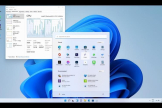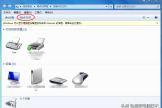Win11网络打印机如何添加
Win11网络打印机如何添加分享给大家,可能不少网友对这个还不太了解,自己去慢慢探索这款软件的话又需要很多时间,这样就很不美好了,为此路由器小编下面整理分享了相关的教程内容,快来看看是不是你需要的吧!
一、添加网络打印机前的准备工作
在添加网络打印机之前,我们需要先确认一下以下几点:
1. 确认网络打印机的IP地址
我们需要确认一下网络打印机的IP地址。一般情况下,我们可以通过网络打印机自带的显示屏或者打印机的使用说明书上查看IP地址。如果无法查看,可以通过网络扫描工具扫描出来。
2. 确认网络打印机的共享名称
在添加网络打印机时,我们需要输入网络打印机的共享名称。一般情况下,网络打印机的共享名称就是打印机的型号名称。
3. 确认网络打印机是否支持Win11系统
在Win11系统中,一些老旧的打印机可能无法正常工作,因此在添加网络打印机之前,我们需要确认一下网络打印机是否支持Win11系统。

二、添加网络打印机的步骤
完成以上准备工作后,我们就可以开始添加网络打印机了。下面是Win11下添加网络打印机的步骤:
步骤一:打开“设置”界面
我们需要打开Win11系统的“设置”界面。可以通过Win11系统的开始菜单或者任务栏中的设置图标进入。
步骤二:选择“设备”选项
在“设置”界面中,我们需要选择“设备”选项。在设备选项中,我们可以找到“打印机和扫描仪”选项。
步骤三:点击“添加打印机或扫描仪”
在“打印机和扫描仪”选项中,我们需要点击“添加打印机或扫描仪”按钮。Win11系统会自动搜索当前网络中可用的打印机。

步骤四:选择“我要手动添加打印机或扫描仪”
如果Win11未能自动搜索到我们需要添加的网络打印机,我们需要选择“我要手动添加打印机或扫描仪”选项。在这里,我们需要输入网络打印机的共享名称或IP地址。
步骤五:添加网络打印机
在输入完共享名称或IP地址后,我们需要点击“下一步”按钮。Win11系统会自动搜索该网络打印机的驱动程序,并提示我们进行安装。
步骤六:完成安装
在安装完成后,我们需要对该打印机进行命名,并设置为默认打印机。

本站是专业的软件教程网站,以上Win11网络打印机如何添加教程相信已经帮大家很好的解决了这个问题,做教程就要做全面,这里还有很多最新常用的软件教程,帮你解决常见的问题,为广大用户带来更多便捷之处。